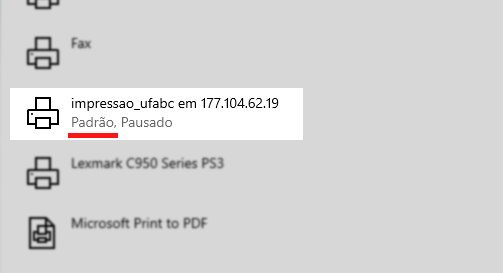Para realizar o procedimento abaixo, é necessário ser usuário administrador da máquina.
No tutorial abaixo veremos o passo a passo de como instalar e configurar a impressora de rede.
Instalando a impressora de rede: #
1. Abrir o menu iniciar;
- Clicar no botão no canto inferior esquerdo;
- Apertar a tecla do teclado com a logo do Windows;
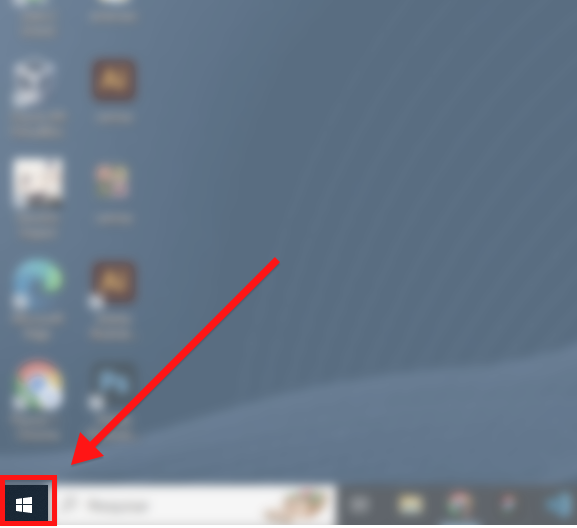
2. Digitar “\\177.104.62.19” no campo de pesquisa;
3. Clicar em “Abrir“, ou apertar “Enter”;
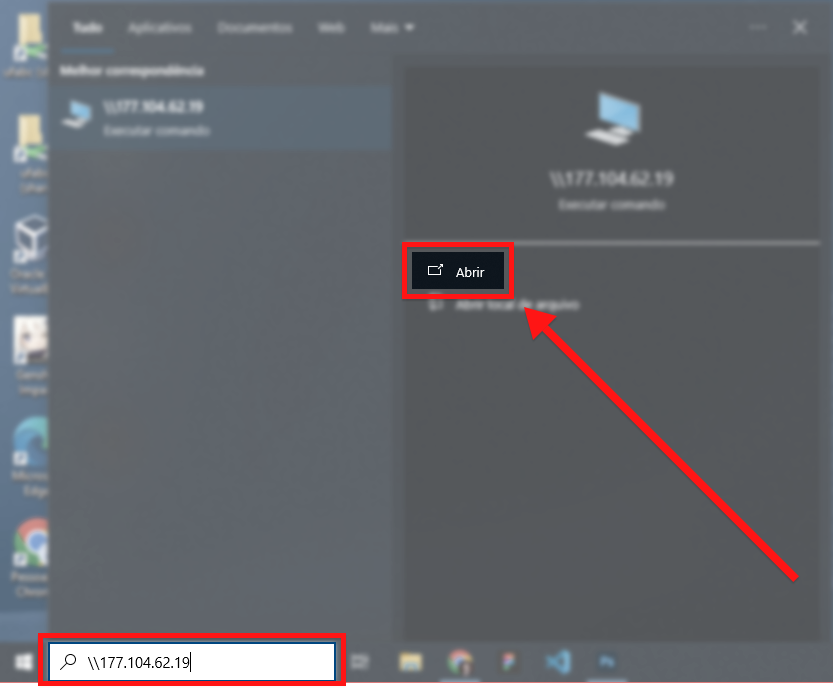
4. Clicar com o botão direito do mouse sobre o ícone “impressao_ufabc”;
5. Clicar em “Conectar…”;
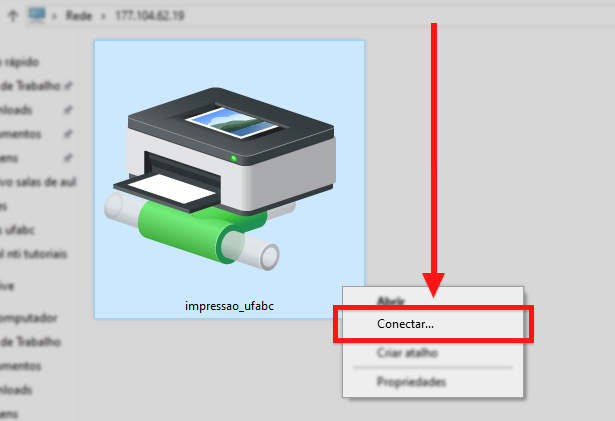
6. Caso pedido, inserir seu login e senha institucionais para identificação;
7. Aguardar a conclusão da conexão com a impressora;

8. Abrir o “Menu Iniciar“;
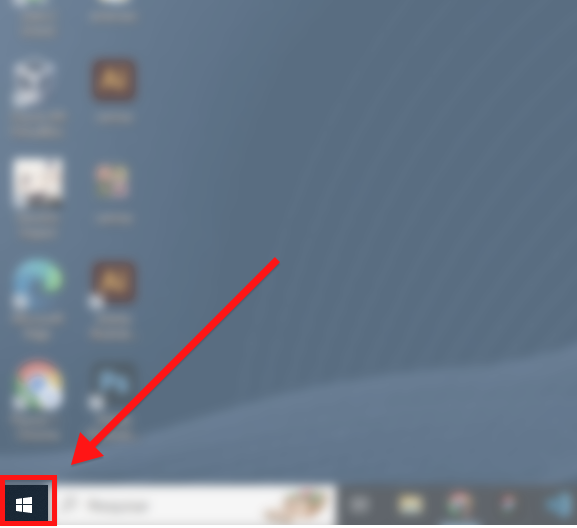
9. Digitar “Impressoras e scanners”;
10. Clicar em “Abrir”;
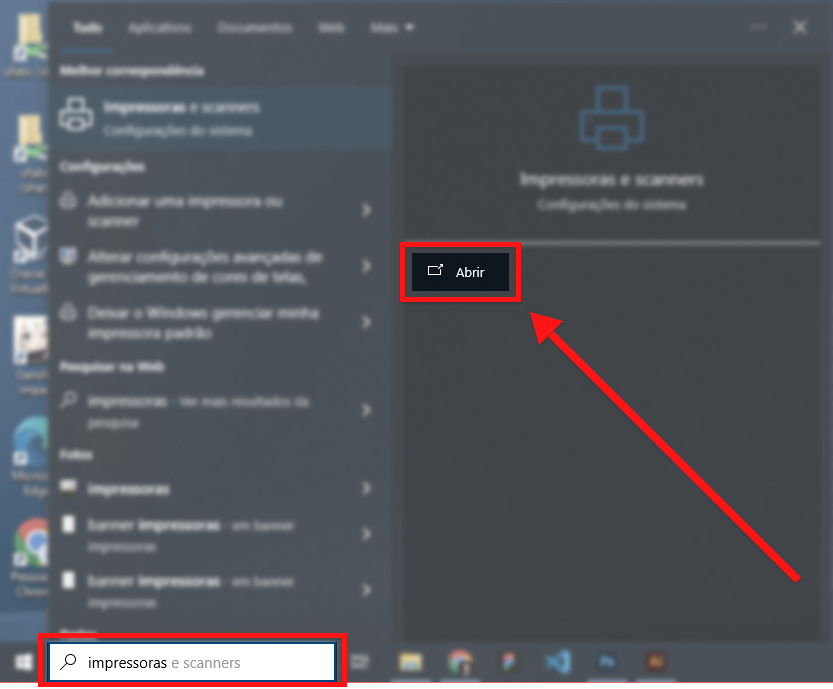
A impressora “impressao_ufabc” foi instalada corretamente e está pronta para utilização!
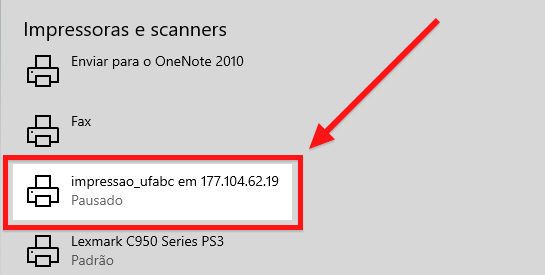
Definindo a impressora impressao_ufabc como padrão: #
Definir uma impressora como padrão faz com que ela seja automaticamente selecionada para impressão.
1. Ainda na janela de Impressoras e Scanners, remover o visto da opção “Deixar o Windows gerenciar minha impressora padrão”;
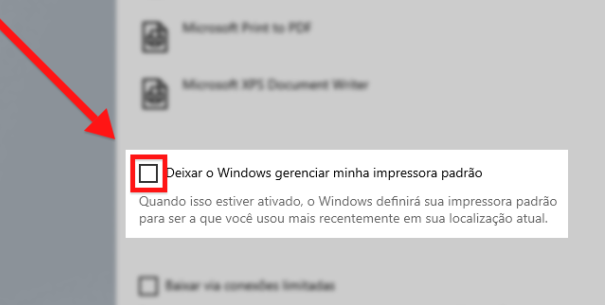
2. Clicar na impressora “impressao_ufabc em 177.104.62.19” para expandir as opções;
3. Clicar no botão “Gerenciar”;
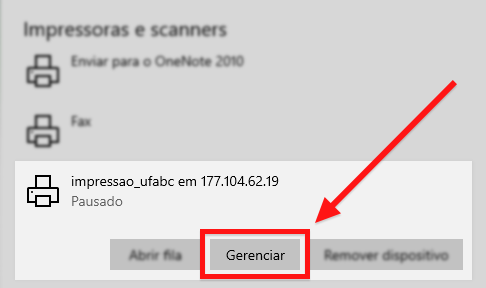
4. Clicar no botão “Definir como padrão”;
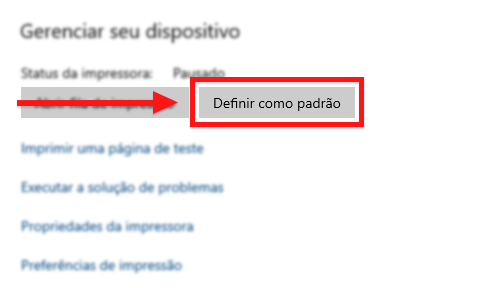
5. Clicar na seta no canto superior esquerdo para retornar para a lista de impressoras;
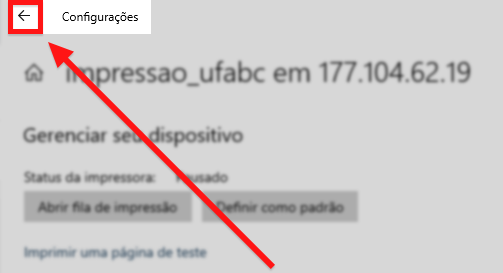
Se o procedimento tiver sido bem-sucedido,
a impressora “impressao_ufabc” estará marcada como “Padrão”!